iphone快捷键小圆标怎么去掉 苹果手机小圆点如何关闭
日期: 来源:冰糖安卓网
苹果手机上的小圆点是指iphone上的快捷键小圆标,有时候我们可能不需要它们的存在,想要将它们关闭,要关闭iphone上的快捷键小圆标,可以通过简单的操作来实现。在iphone的设置中找到通用选项,然后选择键盘,在里面找到快捷键选项,将其关闭即可。这样就可以让屏幕上的小圆点消失,让界面更加干净整洁。
苹果手机小圆点如何关闭
操作方法:
1.首先要做的就是打开苹果手机的【设置】图标,苹果手机的很多设置都要通过这个入口。如图所示。
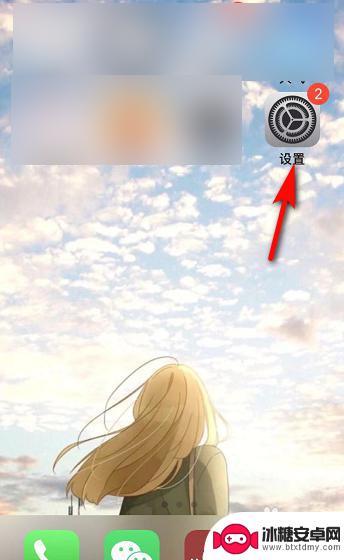
2.接着进入苹果手机设置,可以看到很多选项,找到【辅助功能】并点击。如图所示。
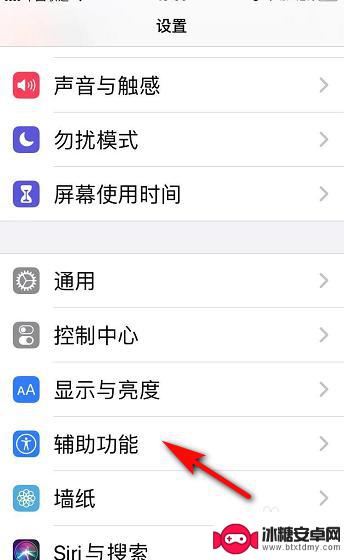
3.然后进入辅助功能页面,我们看到动作交互下有【触控】,点击【触控】。如图所示。
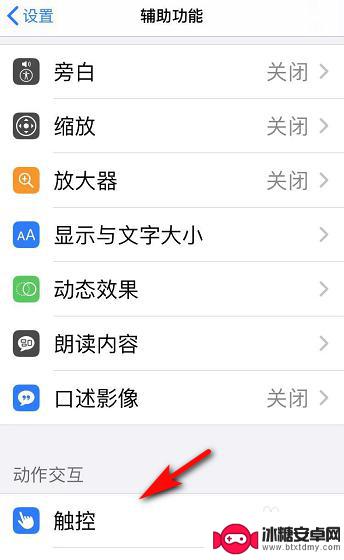
4.接着我们进入辅助功能中的触控页面,辅助触控显示打开。我们点击打开两字的地方。如图所示。
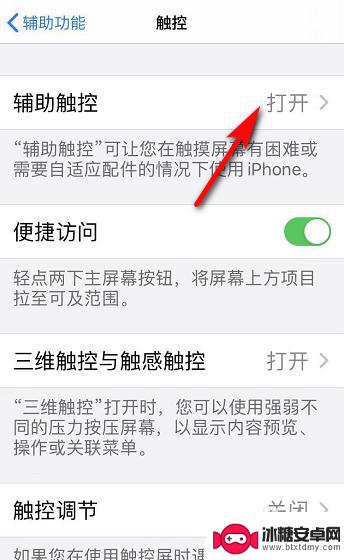
5.在辅助触控页面,辅助触控旁的按钮显示绿色,我们点击该绿色按钮,将其关闭。如图所示。
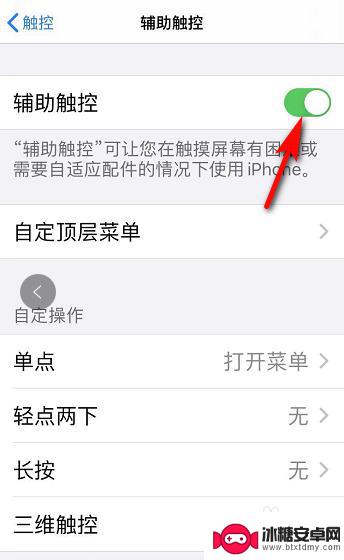
6.最后,苹果手机上的小圆点消失。辅助触控旁的按钮显示灰色,如果需要开启,再次点击就可以。如图所示。
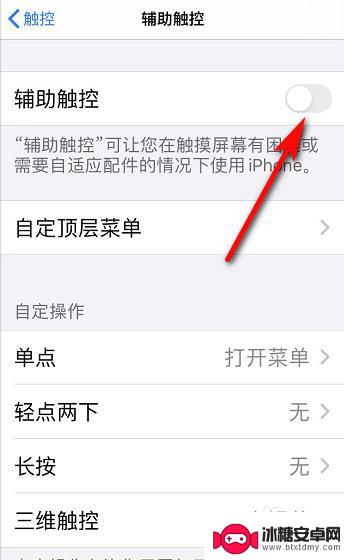
以上是去除iPhone快捷键小圆标的步骤,希望对需要的用户有所帮助。












